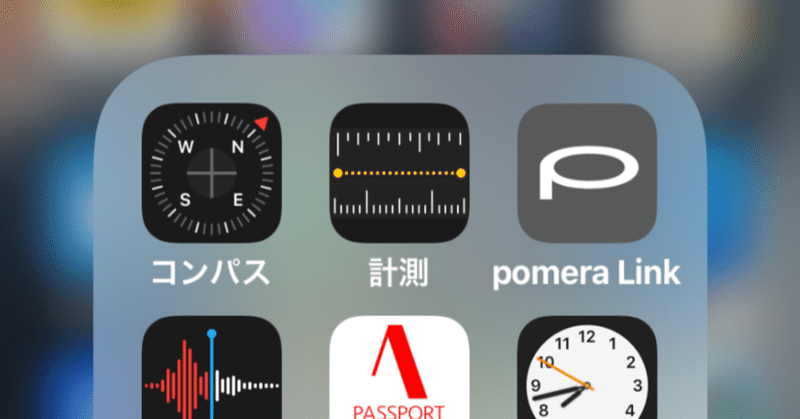
スマホからポメラへデータ転送
DM250でしか不可能なファイル転送
DM250の最大の(?)改善点として、「ポメラリンクでスマホとの双方向データ交換が可能になった」と言うのがある。

これまで、「ポメラ→スマホ」へは、QRコード変換やアップロード機能で作ったテキストファイルを送ることはできたが、「スマホ→ポメラ」にデータを送るには、パソコン経由でSDカードに書き込むしかなかった。
それがDM250とポメラリンクで実現したので、DM250が届いてすぐに試してみた。説明書がいまいちわかりにくいが、いろいろと試して手順がわかった。
「スマホ→ポメラ」のファイル転送の手順
まず、ポメラで「ツール→アプリ接続」を選ぶ。

「接続待機中」と表示される。

ここから、ポメラがWi-Fiの親機として機能する。Wi-FiのSSIDとパスワードはF1キーを押すと表示される。
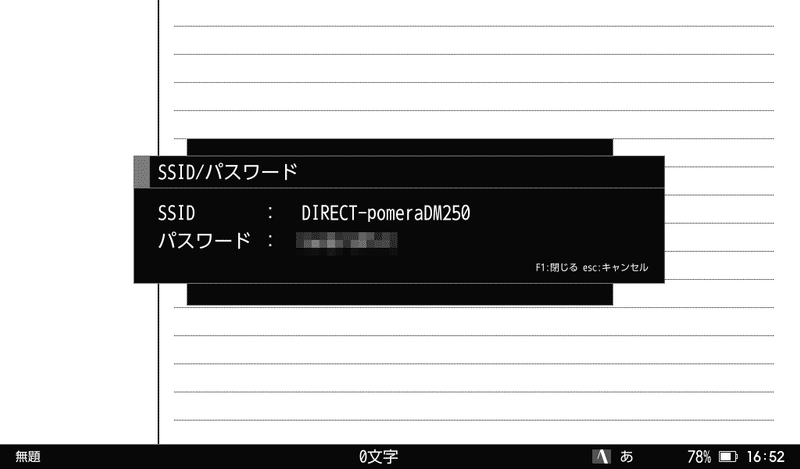
次にスマホで、ポメラのWi-Fiに接続する。

スマホからポメラのWi-Fiが見えるので、それを選択する。

パスワードは一度入力しておけば、接続はタップするだけで終わる。
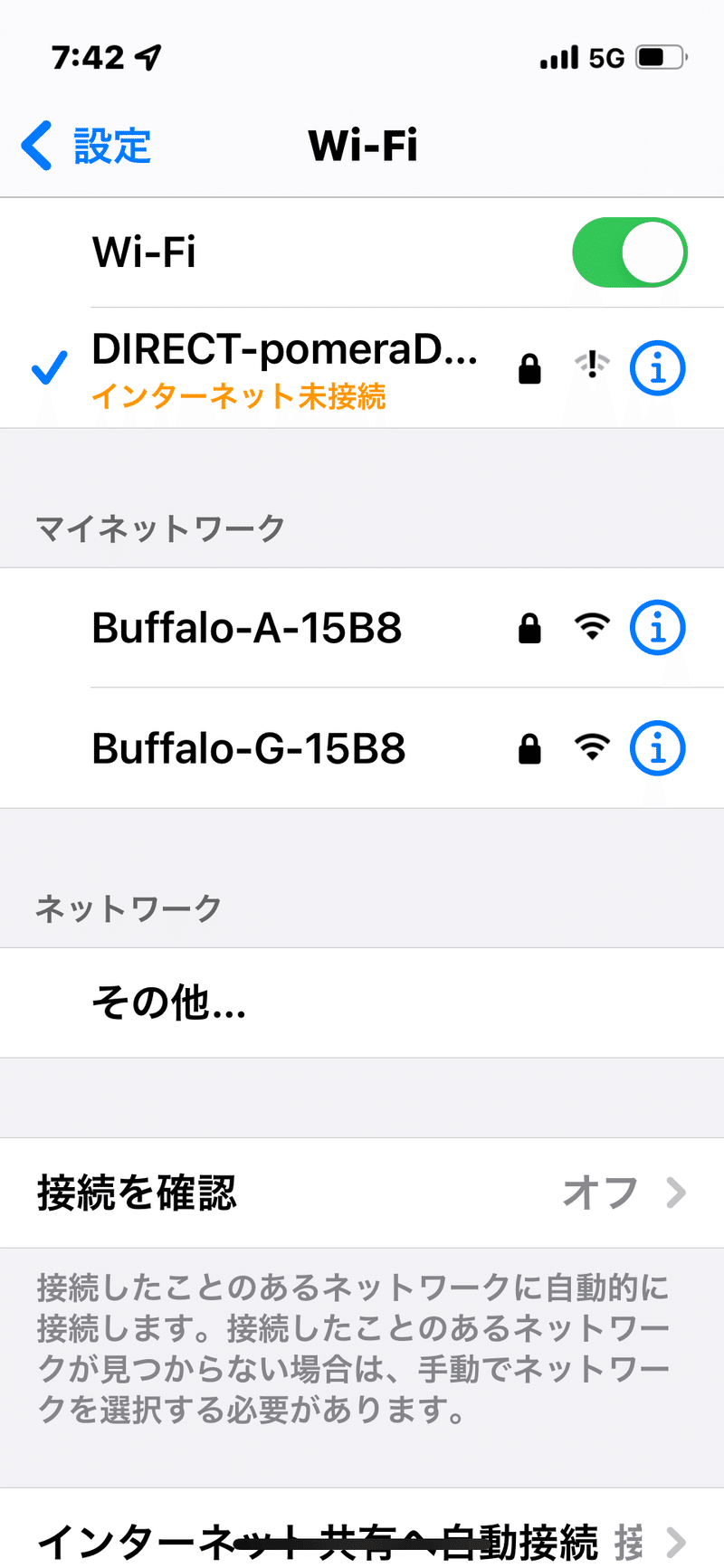
スマホからポメラに送りたいデータを選ぶ。今回は、Dropboxに保存したテキストファイルを転送してみる。

Dropboxから送りたいファイルの「共有」の「ファイルをエクスポート」を選ぶ。

エクスポート先として「pomera Link」が表示されるので、これをタップする。

スマホのポメラリンクを立ち上げると、さっき転送したファイルが表示されるので、タップする。

ポメラの内蔵メモリーの内容が表示されるので、転送したいフォルダを選んで「ここに送信」をタップする。
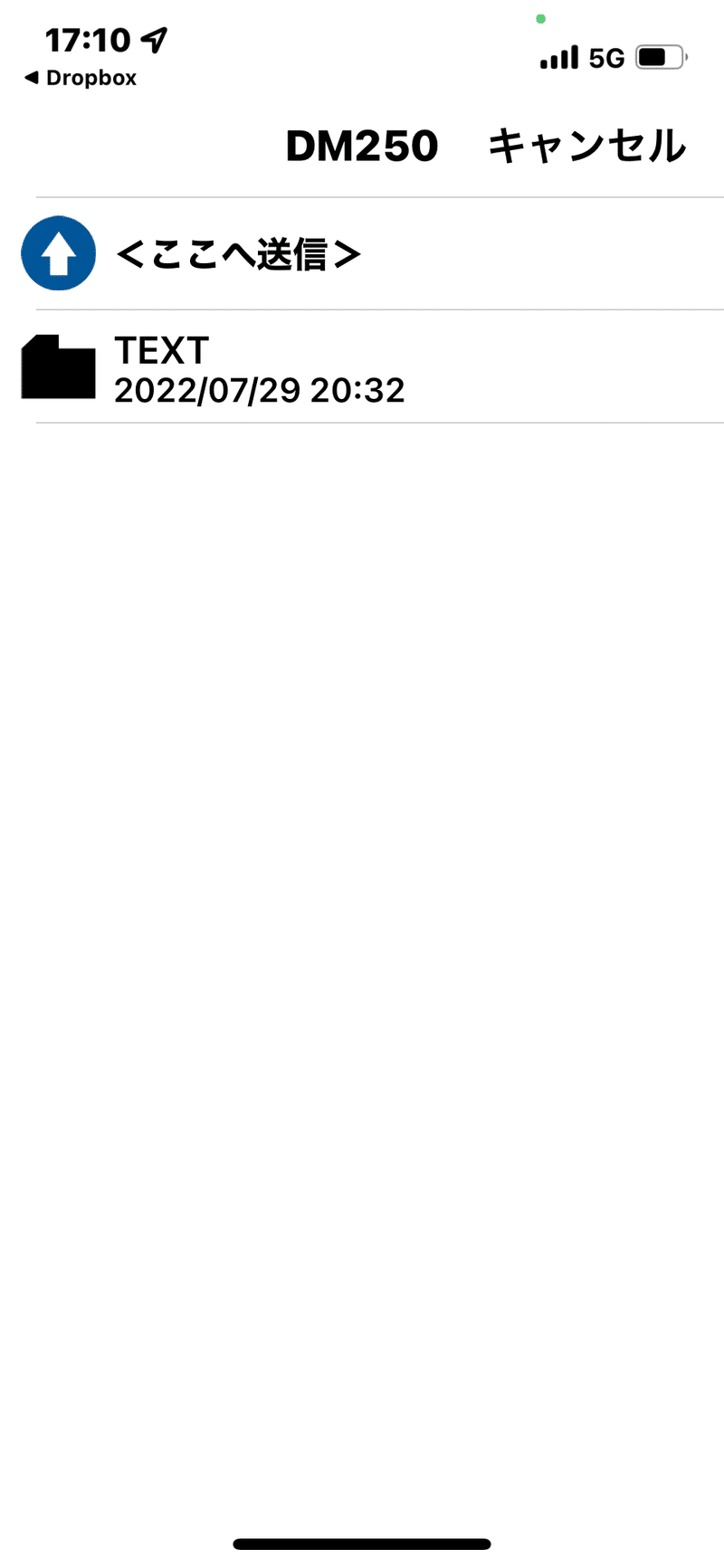
転送が開始される。
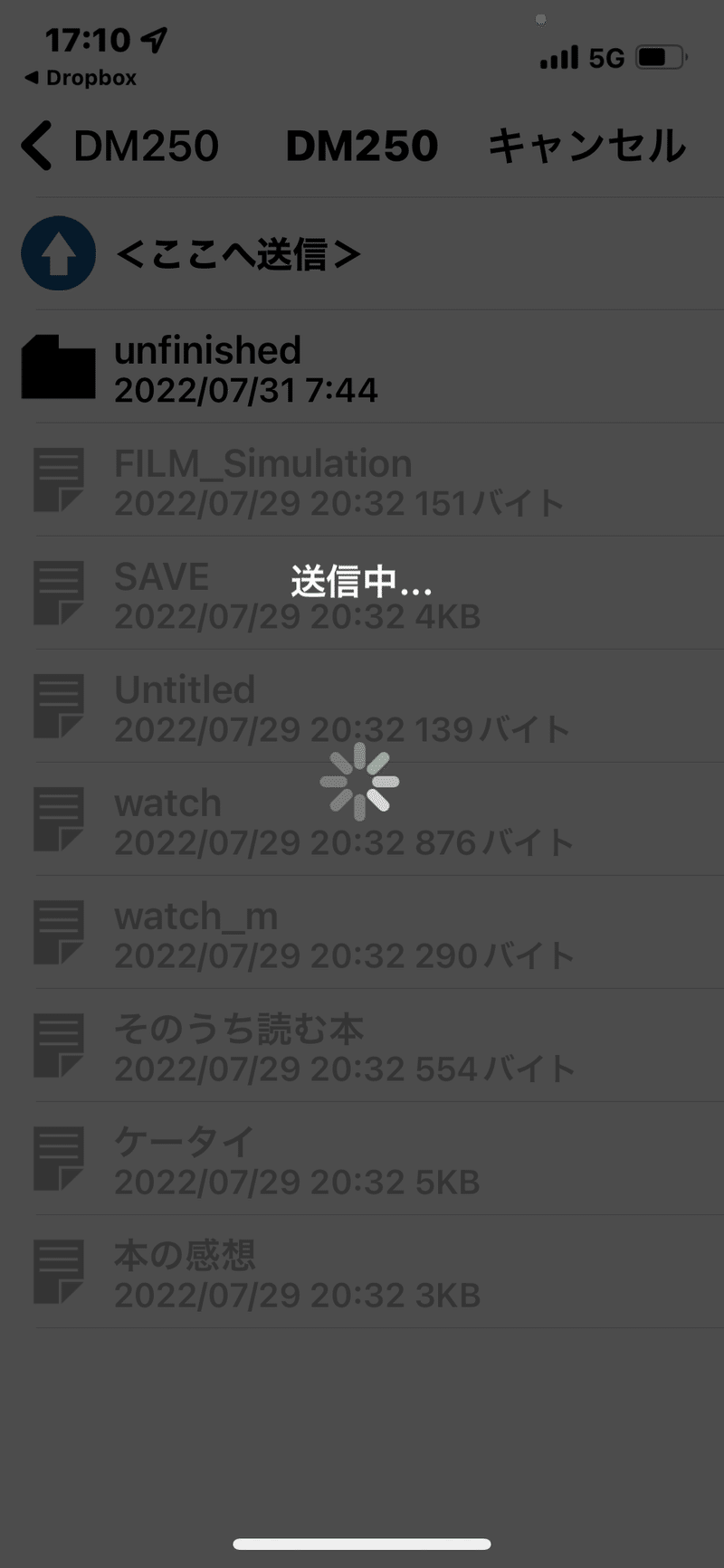
転送は数秒で終了する。
ポメラリンクからポメラへは、ファイルを複数指定して転送することもできる。
ポメラ的には画期的な機能追加だが
以上が実際の手順だ。
今回の例は、Dropbox等のオンラインストレージサービスのデータを使っているため手間が掛かっている。ポメラリンクが管理するファイルを転送するだけなら、もっと単純になる。ただ、パソコンやスマホと双方向にデータをやりとりし加工することを考えると、オンラインストレージサービスを利用するのが一般的だろう。
手順自体はそれほど煩雑ではないが、アプリのボタンを押せば(または自動で)フォルダーごと同期できるようなサービスとは違う。
また、データはあくまでコピーされるだけで、「同名ファイルがあれば上書き保存」のような、管理機能はない。そのため、同名ファイルを何度か転送すると「○○○(1).txt」「○○○(2).txt」のような名前で保存されたファイルが複数できる。
そのため、加工するファイルを間違わないために、過去のファイルを削除して最新のファイルの「(1)」の部分を削除してリネームする等の手順が必要になる。または、ファイルの表示順を「更新順:降順」にして常に最新のファイルを使う必要がある。
何度も書くが、ポメラにとって今回の機能が追加されたのは、画期的なことである。そのため、多少の使い勝手の悪さには、目をつぶっても、機能が追加されたことは高く評価したい。
あとは、ファームウェアの更新で、この機能がブランシュアップされることを願っている。
この記事が気に入ったらサポートをしてみませんか?
